WPS Excel取消网格线显示的方法
时间:2023-11-25 08:39:56作者:极光下载站人气:129
相信大家对于wps这款软件是已经有所了解了,大家常常会通过这个软件进行各种相关的编辑操作,其中我们需要进行数据录入的时候就会直接在WPS中的表格工具里面进行相应的编辑操作,一般打开WPS excel表格的时候,页面上都是有网格线显示的,如果你想要将网格线去除,那么就可以进入到视图的工具栏中找到网格线功能进行取消勾选即可去除,操作方法是很简单的,下方是关于如何使用WPS Excel去除网格线的具体操作方法,如果你需要的情况下可以看看方法教程,希望对大家有所帮助。
方法步骤
1.首先我们需要进入到WPS Excel中,直接可以新建一个空白的表格,可以看到表格中是有网格线显示的。
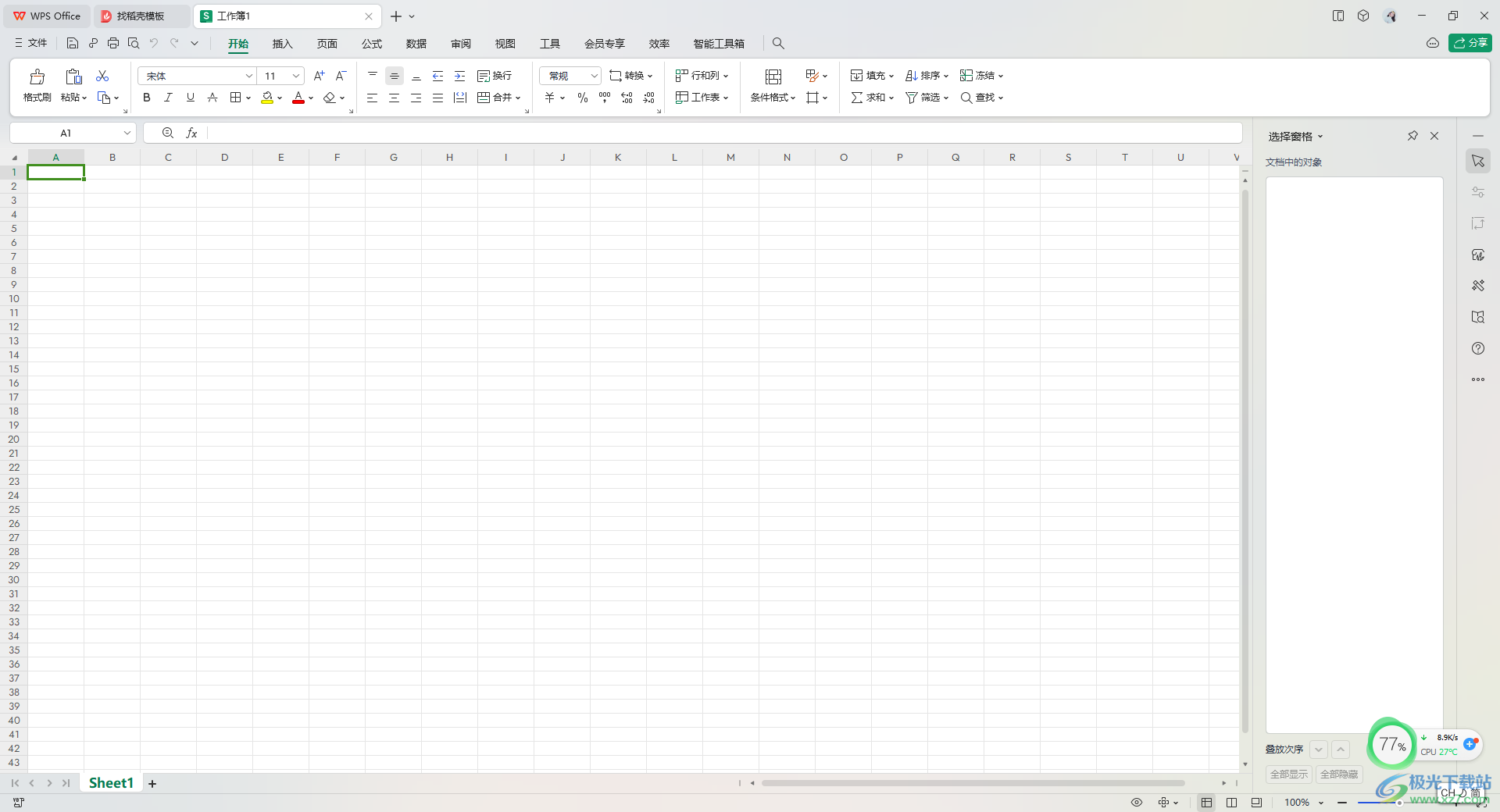
2.想要去除网格线的话,可以点击页面菜单栏中的【视图】选项卡。
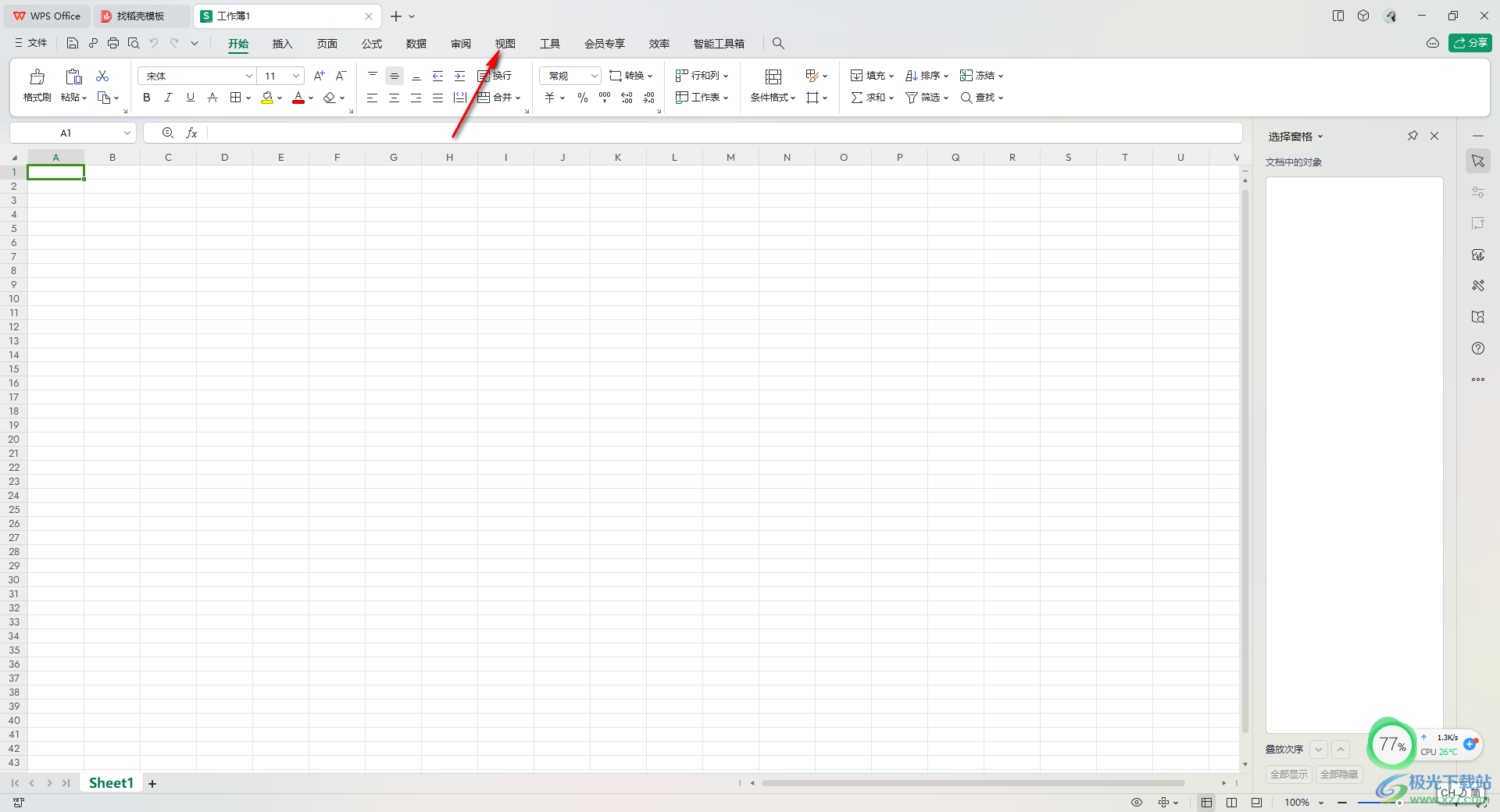
3.这时,我们就可以在工具栏中找到【网格线】这个功能选项,将该功能选项前面的方框取消勾选。
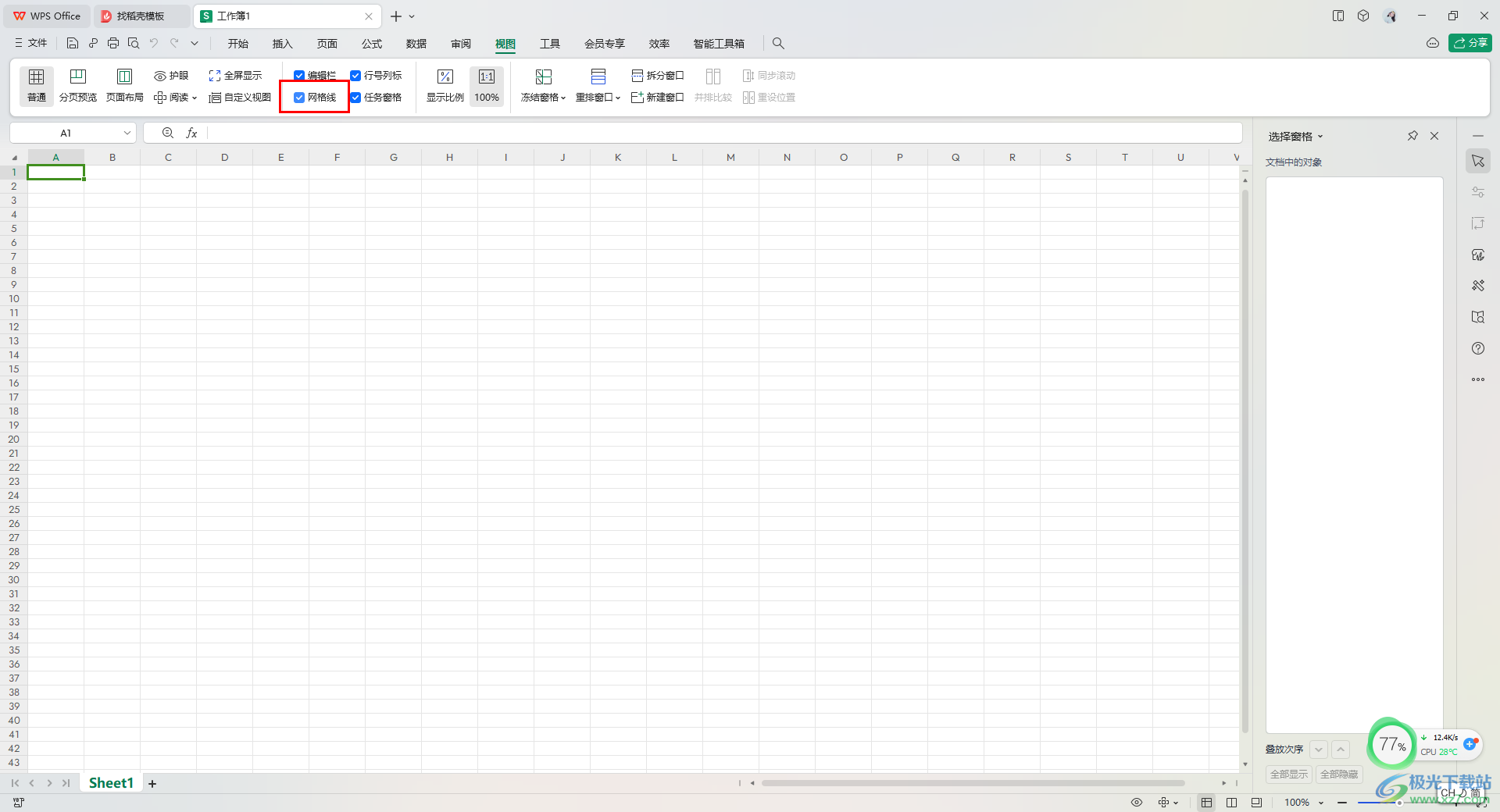
4.这时你可以看到页面上所有的表格都已经是没有网格线显示了,并且了一个空白的页面,如图所示。
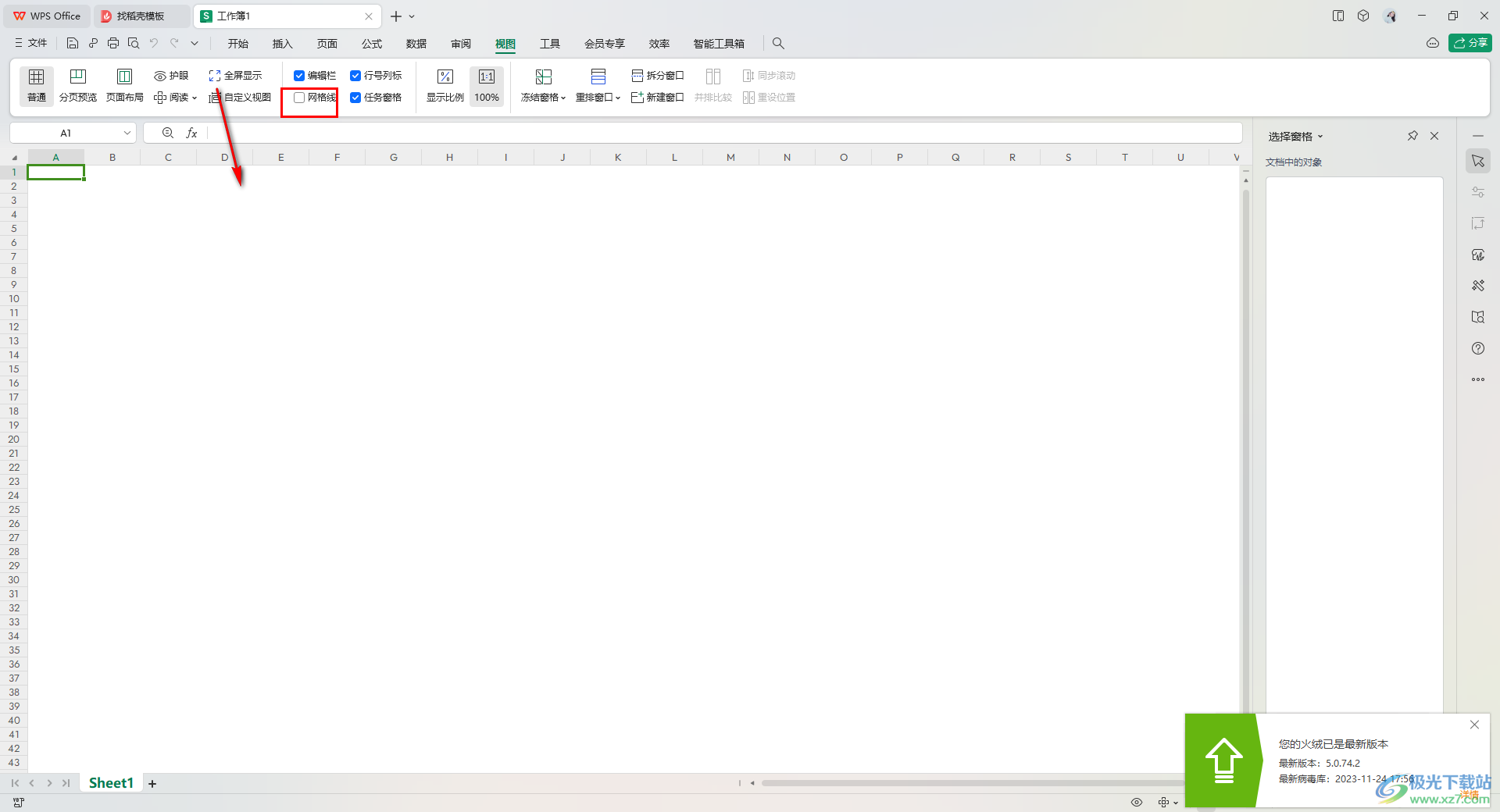
5.此外,在工具栏中我们还可以进行编辑栏、任务窗格以及行号列标等进行自定义启用或取消,比如当你将【行号列标】点击取消之后,那么左侧的行号就没有了,如图所示。
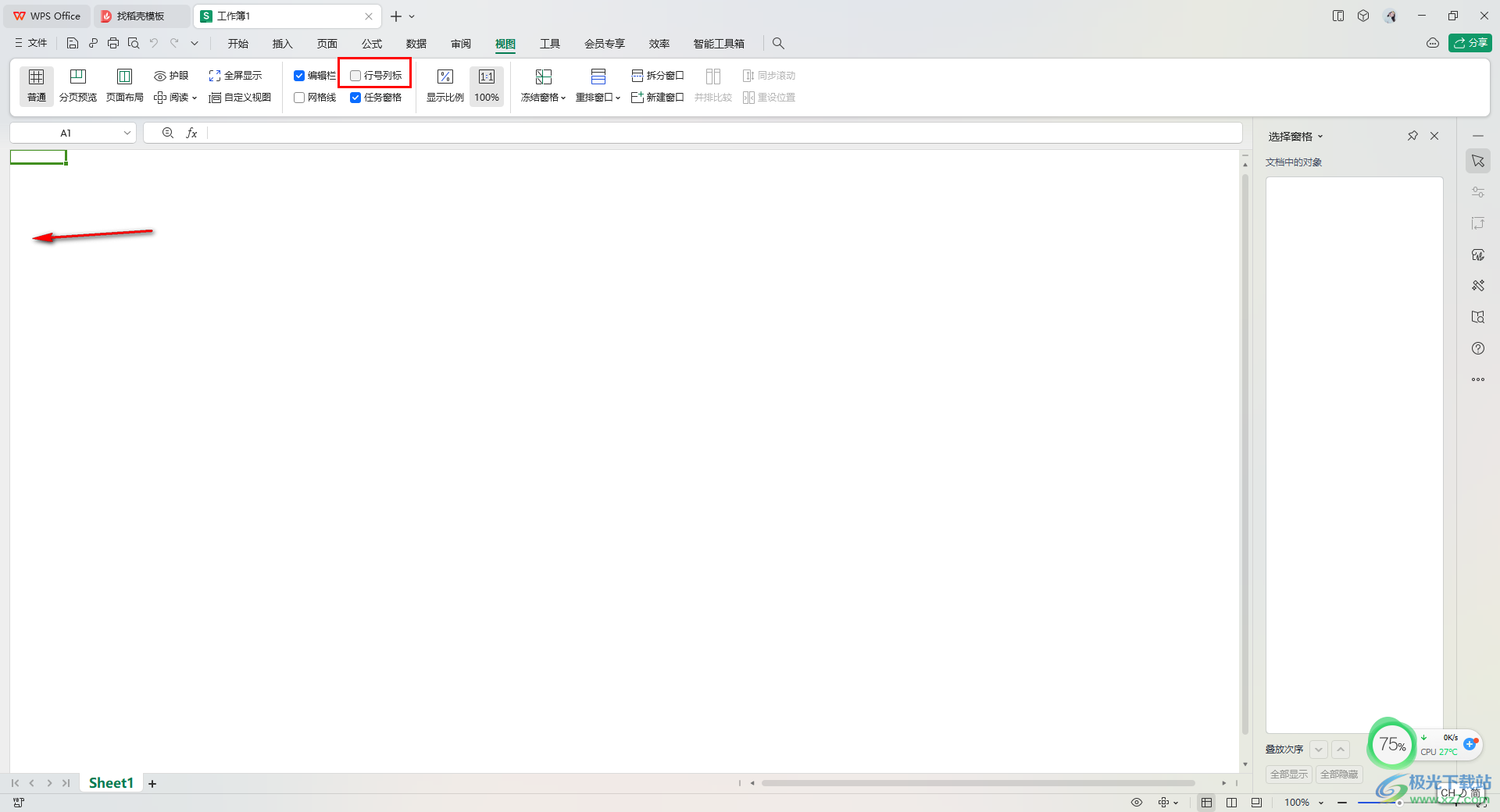
以上就是关于如何使用WPS Excel去除网格线的具体操作方法,很多小伙伴在编辑表格的时候,有些时候不需要打印有网格线的表格,就会将网格线进行取消勾选,那么就可以按照以上的方法教程进行简单的操作一下就好了,感兴趣的话可以试试。

大小:240.07 MB版本:v12.1.0.18608环境:WinAll
- 进入下载
相关推荐
相关下载
热门阅览
- 1百度网盘分享密码暴力破解方法,怎么破解百度网盘加密链接
- 2keyshot6破解安装步骤-keyshot6破解安装教程
- 3apktool手机版使用教程-apktool使用方法
- 4mac版steam怎么设置中文 steam mac版设置中文教程
- 5抖音推荐怎么设置页面?抖音推荐界面重新设置教程
- 6电脑怎么开启VT 如何开启VT的详细教程!
- 7掌上英雄联盟怎么注销账号?掌上英雄联盟怎么退出登录
- 8rar文件怎么打开?如何打开rar格式文件
- 9掌上wegame怎么查别人战绩?掌上wegame怎么看别人英雄联盟战绩
- 10qq邮箱格式怎么写?qq邮箱格式是什么样的以及注册英文邮箱的方法
- 11怎么安装会声会影x7?会声会影x7安装教程
- 12Word文档中轻松实现两行对齐?word文档两行文字怎么对齐?
网友评论